翻译自:http://www.raywenderlich.com/29948/backgrounding-for-ios
(代码部分若乱码,请移步原链接拷贝)
自ios4开始,用户点击home按钮时,你可以将app设计为挂起状态。app在内存中,除非用户再次返回到app,否则该app暂停运行。都是这种情况吗?
当然不是,在一些例外的情况下,app仍然可以在后台保持运行。这篇文章将介绍如何以及何时应用(几乎)所有这些后台操作功能。
应用后台运行模式实际上有很严格的限制条件,在ios上实现真正的多任务上,这并非一个奇特的解决办法。app退回后台时,比如用户切换到了另一个app,更多的是完全被挂起。
允许app在后台仍然运行的情况仅限于以下几种:
1,播放音频文件(playing audio)
2,获取定位更新(getting location updates)
3,杂志app中下载新的期刊(downloading new issues for newsstand apps)
4,VoIP 呼叫(handing VoIP calls)
假如你的app没有用到如上任一功能,那么非常不幸运。需要特别注意的是:针对所有的app,在它们真正被挂起之前,有最多10分钟的时间去完成其正在执行的任务。
所以后台模式可能并非如你所愿,但仍请看官细品!
接下来你将学习到,在IOS中5种基本的可用的后台模式。本章你创建的项目是一个基于tabbed的简单应用,每个tab展示了上述5种基本后台模式效果之一,即从‘播放音频’开始到‘接听Voice - over - IP’链接。
赘言不絮,开始正文。
初探--”后台模式“
在深入探讨之前,下面预览下这5种基本后台模式:
1,音频播放:在后台app依然可以播放/录制音频。
2,实时接收定位更新:app依然可以获取设备位置更新的回调。
3,执行一个有限时长的任务:通用的情况,在限定的时间内,app可以运行任意作用的代码。
4,杂志下载:对于杂志类app,允许其在后台下载更新的内容。
5,提供VoIP服务:允许app在后台运行任意作用的代码。当然前提是你的app必须提供了VoIP服务。
本文接下来将依次介绍上述5种后台模式,你若仅对其中的一种或几种模式感兴趣,可以选择阅读。
首先下载本文介绍的项目,本文demo下载链接:sample project ,你也可以follow该项目的GitHub页面 ,其中有详尽的项目创建过程,尽管本文着重介绍的是后台模式的操作。
好消息:用户接口已经为你预先配置好了,这更有利于专注后台模式的学习。
运行项目,效果如下:
上面的tabs将是本节阐述的引导图。首先我们将进行音频后台模式。
附:为了达到测试的最优效果,你英爱在真机上运行本程序,因为有些后台功能在模拟器上不能阐释的那么完善(甚至完全没有效果)。
音频播放:
在IOS上有若干方法进行音频的播放,这些方法中的多数均要求继承回调来提供后续的音频数据进行播放。回调(如委托方法)即是在适当时间进行某种操作,使用音频流填充缓冲区。
假如打算以数据流方式来进行音频播放,你可以开启一个网络连接,并用该连接回调惊醒持续的数据流接受。
当使能音频后台模式播放时,既是app已经在后台,即不是当前活跃的app,IOS仍然可以调用上述回调方法---就是这样,这是本文介绍的后台模式中的4个之一,音频后台模式几乎是自动完成的,你仅需要激活它,并提供合适的基础操作即可。
仅当你的app是真的提供给用户音频播放功能,你才能使用音频后台模式。若我们抱有侥幸心理,为了获得CPU更多时间而利用该模式播放一段无声的音频,apple将会拒绝此类app。
本节,你将添加音频播放到项目,并开启后台模式演示其效果。
为了实现音频播放,首先需要学习AV Foundation,打开 TBFirstViewController.m文件,添加头文件:
|
在viewDidLoad中,添加如下代码:
// Set AVAudioSession NSError *sessionError = nil; [[AVAudioSession sharedInstance] setDelegate:self]; [[AVAudioSession sharedInstance] setCategory:AVAudioSessionCategoryPlayAndRecord error:&sessionError]; // Change the default output audio route UInt32 doChangeDefaultRoute = 1; AudioSessionSetProperty(kAudioSessionProperty_OverrideCategoryDefaultToSpeaker, sizeof(doChangeDefaultRoute), &doChangeDefaultRoute);
代码初始化了audio session对象,并确定用扬声器来播放而非听筒。
以下变量用来跟踪播放进程:
@property (nonatomic, strong) AVQueuePlayer *player;
@property (nonatomic, strong) id timeObserver;声明在如下位置:
@interface TBFirstViewController () // Insert code here @end
项目开始包含了一个音频文件,来自favorit rotalty-free music websites 。你可以免费使用其中的音频文件,所有的文件由Kevin Macleod 提供,所以,感谢Kevin!
在IOS上播放音乐,一种最简单的方法之一即是应用AV Foundations AVPlayer。 故我们的实例将会使用一个AVPlayer的子类叫做AVQueuePlayer 。AVQueuePlayer允许我们设置一个AVPlayerItems队列,用来依次并自动的播放音频文件。
在viewDidLoad结尾:
NSArray *queue = @[ [AVPlayerItem playerItemWithURL:[[NSBundle mainBundle] URLForResource:@"IronBacon" withExtension:@"mp3"]], [AVPlayerItem playerItemWithURL:[[NSBundle mainBundle] URLForResource:@"FeelinGood" withExtension:@"mp3"]], [AVPlayerItem playerItemWithURL:[[NSBundle mainBundle] URLForResource:@"WhatYouWant" withExtension:@"mp3"]]]; self.player = [[AVQueuePlayer alloc] initWithItems:queue]; self.player.actionAtItemEnd = AVPlayerActionAtItemEndAdvance;
代码首先创建了一个含有AVPlayerItems对象的数组,接着以该数组初始化AVQueuePlayer对象,并设置其为连续播放。
在播放进程中,为了更新音乐名字,你需要注册监听player的currentItem属性,该功能代码添加至viewDidLoad的结尾:
[self.player addObserver:self forKeyPath:@"currentItem" options:NSKeyValueObservingOptionNew context:nil];
当player的currentItem属性变化时,将会回调监听事件。添加监听事件到viewDidLoad下面:
- (void)observeValueForKeyPath:(NSString *)keyPath ofObject:(id)object change:(NSDictionary *)change context:(void *)context { if ([keyPath isEqualToString:@"currentItem"]) { AVPlayerItem *item = ((AVPlayer *)object).currentItem; self.lblMusicName.text = ((AVURLAsset*)item.asset).URL.pathComponents.lastObject; NSLog(@"New music name: %@", self.lblMusicName.text); } }
当监听方法被调用时,首先应该确定的是更新的属性是我们需要关注的。但在本例中,因为仅监听一个属性,故判断语句不是必须的。但是判断检测是一个很好的习惯,也是以防后期会添加另外的属性监听。如是‘currentItem’属性变化,测更新lb1MusicName标签。
你或许需要更新当前播放条目的已播时间,实现的最好方法是利用:addPeriodicTimeObserverForInterval:queue:usingBlock:方法,在指定的queue中提供回调block。
在viewDidLoad结尾添加:
void (^observerBlock)(CMTime time) = ^(CMTime time) { NSString *timeString = [NSString stringWithFormat:@"%02.2f", (float)time.value / (float)time.timescale]; if ([[UIApplication sharedApplication] applicationState] == UIApplicationStateActive) { self.lblMusicTime.text = timeString; } else { NSLog(@"App is backgrounded. Time is: %@", timeString); } }; self.timeObserver = [self.player addPeriodicTimeObserverForInterval:CMTimeMake(10, 1000) queue:dispatch_get_main_queue() usingBlock:observerBlock];
首先创建一个block,当时间更新时,它将被调用。假如你对block不熟悉,可以阅读:How to User Blocks in IOS5 tutorial 。该block基于app的状态,创建一个显示音乐播放时间的字串。
在此之后,便是调用-(id)addPeriodicTimeObserverForInterval:(CMTime)interval queue:(dispatch_queue_t)queue usingBlock:(void(^)(CMTime time))block 开始获取更新信息。
附:关于app的状态
你的app始终处在以下5种状态的其中之一,概要如下:
Not running:app在启动前在此状态
Active:一旦app开启,即此状态
Inactive:app在运行时有事件中断它的执行,比如一个电话呼叫到来,它将进入该状态。inactive意味着app仍然在前台运行但却不接收事件。
Backgrounded:此状态,app不在前台,但其仍能执行代码
Suspended:当不执行代码时,app即进入该状态
若你希望了解上述状态的更详尽信息,请移步apple官网:App States and Multitasking。
通过调用[[UIApplication sharedApplication]applicationState]来检测app的状态,不过要注意的是你仅可以获取以下3种状态之一:
UIApplicationStateActive;UIApplicationStateInactive;UIApplicationStateBackground。suspended和not running很明显不可能在运行代码期间检测到,所以没有它们无对应的值。
返回代码,加入app处在active状态,你需要更新label标签,否则,将更新信息打印到控制台即可。在后台状态时仍需要更新label标签,但现在需要演示的是app进入后台后,仍能接收回调。
现在要做的是完成play/pause按钮的工作,即实现didTapPlayPause方法,添加该方法至TBFirstViewController.m中:
- (IBAction)didTapPlayPause:(id)sender { self.btnPlayPause.selected = !self.btnPlayPause.selected; if (self.btnPlayPause.selected) { [self.player play]; } else { [self.player pause]; } }
所有代码完成,运行之:
点击‘player’按钮,音乐将起,good。
现在我们来测试下后台模式的工作情况,点击home(模拟器:Cmd+shift+H)后,但是此刻音乐也随之停止了。为什么?因为还有关键的一块没有完成。
大多数后台模式(除了3,有限时长任务外),你需要在info.plist中添加一个key,来声明该app在后台时要运行代码。
返回Xcode,操作以下:
1,点击项目
2,点击info
3,点击“+”
4,在出现的列表中,选择‘Required Background Modes’
当选择了4中的条目后,Xcode将会在该条目下创建一个数组,并含有一个空条目。点击该子条目右侧,并选择‘App plays audio’。在显示的列表中,课余ikandao所有本文介绍的后台模式,当然也包含一些基于某些硬件的条目信息。
再次运行项目,播放音乐,然后点击‘Home’键,app进入后台,但音乐照就播放了。
假如仍然没有出现上述效果,可能是因为你用的是模拟器,试着用真机测试,应该没问题。
你也可以通过查看在Xcode控制台的时间更新来证明在后台app仍是工作的。
GitHub上关于本后台模式的演示项目:BackgroundMusic
2,实时接收定位更新
在定位后台模式中,即便app处在后台模式,它仍能根据定位委托事件来接收用户的位置更新信息。
需要提醒的是:仅当你的app确实能够根据后台定位来提供有益于用户的价值,才可使用该模式。否则,你用了该模式,但对apple看来,用户毫无获益,你的app将会被拒。有时apple也会要求你在app添加一段警告,即告知用户你的app会增加电池的使用量。
演示项目的第二个tab就是关于定位更新的。打开TBSecondViewController.m文件,将以下声明
@property (nonatomic, strong) CLLocationManager *locationManager;
@property (nonatomic, strong) NSMutableArray *locations;添加在:
中。@interface TBSecondViewController () // add code here @end
CLLocationManager用来获取设备的定位更新信息。
loactions数组用来存贮多个将被标记到map上的位置信息。
在viewDidLoad末尾添加:
self.locations = [[NSMutableArray alloc] init]; self.locationManager = [[CLLocationManager alloc] init]; self.locationManager.desiredAccuracy = kCLLocationAccuracyBest; self.locationManager.delegate = self;
将保存位置更新信息的数组初始化。
初始化CLLocationManager对象,并设置其精度(这个可以根据需要设置其值,接下来将会介绍更多的精度设置)属性。
完成方法:
|
accuracyValue数组包含CLLocationManager的desireAccuracy属性中所有可能的值。
或许你认为这是很笨拙的方法,为什么不能将accuracy属性一直设置为最高精度呐?这是因为考虑到电量的消耗。精度越低,电量使用越少。
所以综上,当你的app不需要精度太高时,尽量选择精度和你需求的最接近的值即可。你也可以根据需要随时修改它。
不考虑desiredAccuracy的值distanceFilter时,还有一个属性用来控制app多久进行一次定位更新。当设备移动达到一定的距离时(m),该属性来控制locationManager接收定位更新。为了节省电量,该属性应该在满足要求情况下,越高越好。
添加如下代码来开始获取/暂停定位更新;
- (IBAction)enabledStateChanged:(id)sender { if (self.switchEnabled.on) { [self.locationManager startUpdatingLocation]; } else { [self.locationManager stopUpdatingLocation]; } }
在xib文件中有UISwitch控件,并链接至该方法,以开启/关闭定位追踪。
实现CLLocationManagerDelegate方法,来获取更新的信息:
#pragma mark - CLLocationManagerDelegate /* * locationManager:didUpdateToLocation:fromLocation: * * Discussion: * Invoked when a new location is available. oldLocation may be nil if there is no previous location * available. * * This method is deprecated. If locationManager:didUpdateLocations: is * implemented, this method will not be called. */ - (void)locationManager:(CLLocationManager *)manager didUpdateToLocation:(CLLocation *)newLocation fromLocation:(CLLocation *)oldLocation { // Add another annotation to the map. MKPointAnnotation *annotation = [[MKPointAnnotation alloc] init]; annotation.coordinate = newLocation.coordinate; [self.map addAnnotation:annotation]; // Also add to our map so we can remove old values later [self.locations addObject:annotation]; // Remove values if the array is too big while (self.locations.count > 100) { annotation = [self.locations objectAtIndex:0]; [self.locations removeObjectAtIndex:0]; // Also remove from the map [self.map removeAnnotation:annotation]; } if (UIApplication.sharedApplication.applicationState == UIApplicationStateActive) { // determine the region the points span so we can update our map's zoom. double maxLat = -91; double minLat = 91; double maxLon = -181; double minLon = 181; for (MKPointAnnotation *annotation in self.locations) { CLLocationCoordinate2D coordinate = annotation.coordinate; if (coordinate.latitude > maxLat) maxLat = coordinate.latitude; if (coordinate.latitude < minLat) minLat = coordinate.latitude; if (coordinate.longitude > maxLon) maxLon = coordinate.longitude; if (coordinate.longitude < minLon) minLon = coordinate.longitude; } MKCoordinateRegion region; region.span.latitudeDelta = (maxLat + 90) - (minLat + 90); region.span.longitudeDelta = (maxLon + 180) - (minLon + 180); // the center point is the average of the max and mins region.center.latitude = minLat + region.span.latitudeDelta / 2; region.center.longitude = minLon + region.span.longitudeDelta / 2; // Set the region of the map. [self.map setRegion:region animated:YES]; } else { NSLog(@"App is backgrounded. New location is %@", newLocation); } }
本文并非关于专注位置相关技术,故简要说明:当app是active时,将依据位置信息更新地图;app是background时,只将位置更新信息打印到Xcode的控制台上。
接下来我们来修改info.plist,以支持后台模式,别重蹈覆辙。添加另外一个条目(‘app register for location updates’)至数组,app便会在进入后台后,仍能继续接收位置更新信息。
运行项目,并切换至第二个tab,讲switch控件置为‘ON’状态。
当app首次运行时,将会弹出一个对话框提示是否允许该app访问location定位服务。点击ok并移动设备,你应该看到位置更新情况,在模拟器上也可以模拟。
大致效果如下:
点击Home键,将app置于后台,移动设备,可以看到在控制台上输出更新信息。片刻,将app置于前台,将会看到所有的地图标注pins都更新为后台获取的新的位置。
假如应用模拟器,可以模拟移动效果,工具如图:
将location设置为Freeway Drive,点击home键。当你定位到一加州高速路上时,将会看到控制台上打印出来的信息。
有关该模式的演示代码:BackgroundLocation 。
第三个tab即第三种后台模式
有限时长的后台任务(performing finite-Length Tasks --or,whatever)
这个模式官方称谓叫‘Executing a finite-Length Task in the background’,简称为‘whatever’。
从技术上讲,这不是一个后台模式,因为你不需要在info.plist文件中声明你要用这种后台模式。而是依据一个API,当app进入后台后,在有限的时间内允许执行任意的代码。
比如,你可以应用此模式完成一个上传或者下载任务。形如你创建了一个图片分享app(或者其它),用户选择了一个图片,并切离该app,可能没有时间去将图片传至服务器上,但是利用此模式的API,你将获取一定CPU时间来完成上传。
上述只是一例,该后台执行代码是任意的,你可以利用此API去做任何事。执行很复杂的运算,给图片添加过滤器,渲染一个3D等等。但是需要注意的是你仅获得有限的时间,而非无限制的。
app进入后台后,这个执行时间有多长,将取决于IOS。获取的时长不确定,但是你可以一直检测着UIApplication的backgroundTimeRemaning属性,它讲告诉你还剩有多久。
普遍但非经API文档说明,你可能有10分钟的时间--所以不要依赖这个数字,你也可能只获得5分钟甚至于5秒都有可能,故app需要时刻做好任何可能的打算。
下面是一个普通任务:广为熟知的斐波拉切数列FibonacciSequence。下面将演示在后台进行运算。
打开TBThirdViewController.m文件,添加属性:
@property (nonatomic, strong) NSDecimalNumber *previous; @property (nonatomic, strong) NSDecimalNumber *current; @property (nonatomic) NSUInteger position; @property (nonatomic, strong) NSTimer *updateTimer; @property (nonatomic) UIBackgroundTaskIdentifier backgroundTask;
到
@interface TBThirdViewController ()
// add code here
@end中。
NSDecimalNumber将持有数列中2个上次的值,NSDecimalNumber对象可保存非常大的数,所以此处应用非常适合。
position计数器,在序列中告知你当前数的位置。
应用updateTimer演示持续计算过程,并能减缓计算过程,以方便观察。
加如下代码至viewDidLoad结尾:
self.backgroundTask = UIBackgroundTaskInvalid;关键:
- (IBAction)didTapPlayPause:(id)sender { self.btnPlayPause.selected = !self.btnPlayPause.selected; if (self.btnPlayPause.selected) { self.previous = [NSDecimalNumber one]; self.current = [NSDecimalNumber one]; self.position = 1; self.updateTimer = [NSTimer scheduledTimerWithTimeInterval:0.5 target:self selector:@selector(calculateNextNumber) userInfo:nil repeats:YES]; self.backgroundTask = [[UIApplication sharedApplication] beginBackgroundTaskWithExpirationHandler:^{ NSLog(@"Background handler called. Not running background tasks anymore."); [[UIApplication sharedApplication] endBackgroundTask:self.backgroundTask]; self.backgroundTask = UIBackgroundTaskInvalid; }]; } else { [self.updateTimer invalidate]; self.updateTimer = nil; if (self.backgroundTask != UIBackgroundTaskInvalid) { [[UIApplication sharedApplication] endBackgroundTask:self.backgroundTask]; self.backgroundTask = UIBackgroundTaskInvalid; } } }
详解上述代码,探讨如何使用API的。
通过切换按钮的selected属性来决定是否进行计算,或者准备开始或者结束。
首先设置数列,接着创建NSTimer,并开启,使之每隔0.5秒执行一次calculateNextNumber方法。
下面即是最精要代码:调用beginBackgroundTaskWithExpirationHander:方法,告知IOS一旦app进入后台,将需要更多的时间来完成某些操作。调用之后,app若进入后台,仍获取部分CPU时长,直至调用endBackgroudTask:方法。
当然,如你不调用endBackgroudTask:方法,经过一段的后台时长,IOS将调用beginBackgroundTaskWithExpirationHander中定义的Block,让你结束正在执行的代码,所以此处是调用endBackgroudTask的好地方,告知IOS已经完成相关功能。若你不理会此方法的调用,依然执行代码的话,app将会被强制终止。
if之后使timer无效(invalidates):并调用endBackgroudTask:方法告知IOS不再需要额外的后台时间。
每次调用beginBackgroundTaskWithExpirationHander时调用endBackgroudTask:是很重要的。假如调用beginBackgroundTaskWithExpirationHander两次,而只调用endBackgroudTask一次,app将仍请求有CPU时间,直到用第二次backgroundtask的值再一次调用endBackgroudTask为止。这也是需要background值的原因。
补全代码:
- (void)calculateNextNumber { NSDecimalNumber *result = [self.current decimalNumberByAdding:self.previous]; if ([result compare:[NSDecimalNumber decimalNumberWithMantissa:1 exponent:40 isNegative:NO]] == NSOrderedAscending) { self.previous = self.current; self.current = result; self.position++; } else { // This is just too much.... Let's start over. self.previous = [NSDecimalNumber one]; self.current = [NSDecimalNumber one]; self.position = 1; } NSString *currentResultLabel = [NSString stringWithFormat:@"Position %d = %@", self.position, self.current]; if (UIApplication.sharedApplication.applicationState == UIApplicationStateActive) { self.txtResult.text = currentResultLabel; } else { NSLog(@"App is backgrounded. Next number = %@", currentResultLabel); NSLog(@"Background time remaining = %.1f seconds", [UIApplication sharedApplication].backgroundTimeRemaining); } }
此处比较有意思的是backgroundTimeRemaining的值。此代码仅当调用beginBackgroundTaskWithExpirationHander的block时才停止。
运行项目,并切换至第三个tab。
点击开始,查看app计算情况。点击home键,查看控制台输出情况,you should see the app still updating the numbers while the time remaining goes down。
在大多数情况下,这个后台时长始以600s(10分钟)到最低5s。当时长达到5s即过期时(也可能是其它时长),过期block将被调用,app停止输出信息。此时返回app,timer将重新运行。
在上面代码中仅有一个bug,由此可以解释什么是‘后台通知’。
假设将app置于后台,知道过期,app将调用过期block,并执行endBackgroudTask。结束后台时间需求。
此刻再次重回app,timer将继续fire。但再次置于后台,将不会再有后台时长。这是为什么?因为在过期后和再次进入后台时没有再次调用beginBackgroundTaskWithExpirationHander。
有多种解决方式来修正此bug,其中之一是利用app状态更改监听来更正之。
2种获取状态更改通知:
1,通过main app delegate方法。
2,监听IOS发送来的监听事件。
UIApplicationWillResignActiveNotification和applicationWillResignActive:当app将要置为inactive状态时,前者将被sent,后者将被调用。此时,app尚未进入后台--仍是前台app但不会接收任何UI事件。
UIApplicationDidEnterBackgroundNotification和applicationDidEnterBackground:app置为后台时将被sent和调用。此时,app不再active,并且这是最后运行代码的机会。这也是调用beginBackgroundTaskWithExpirationHander的执行时间,若想获得更多的CPU时长的话。
UIapplicationWillEnterForegroundNotification和applicationWillEnterForeground:app将至active状态时将被sent和调用。app此时仍在后台,但你已经可以开始你要做的代码了。也是调用endBackgroudTask的好时刻,若是在进入后台时调用beginBackgroundTaskWithExpirationHander的话。
UIApplicationDidBecomeActiveNotification和applicationDidBecomeActive:在上面的事件发生后,自后台后,将被sent和调用;或者在app被临时中断后,比如一个电话呼叫。并非真正的进入后台,将会收到UIApplicationWillResignActiveNotification监听事件。
你可以在apple文档中查看上述流程的图列:App States and Multitasking 。
下一部分将会介绍如何使用这些监听,解决beginBackgroundTaskWithExpirationHander 的bug将留为一个课后联系。
演示代码:BackgroundWhatever 。
杂志下载
在IOS5中,apple介绍了杂志API:允许建立杂志类报纸类的app,并且具有一些别于其它app的特性。用杂志API创建的app在安装到原生杂志app里以前它不具有app icon的。
杂志后台模式非常便于杂志类app。他提供了一个API集来使app下载大文件(一般为期刊杂志)变得容易。即使你的app不是在active状态,它也支持下载知道完成。
附:如果你想更具体了解杂志类app,IOS5 by Tutorials有相关的章节。
实例项目的xib中,在UIWebView控件上有一个载有URL的UITextField,默认的URL为:https://developer.apple.com/library/ios/documentation/Cocoa/Conceptual/ProgrammingWithObjectiveC/ProgrammingWithObjectiveC.pdf
这个一个PDF的链接文件,方便展示app进入后台后,仍然可以继续下载的效果。其他的大文件下载链接亦可。
开始在TBFourthViewController.m文件中添加2个属性:
@property (nonatomic, strong) NKIssue *currentIssue; @property (nonatomic, strong) NSString *issueFilename;
完善UITextFieldDelegate方法,响应编辑好textfiled,并点击return后的操作:
#pragma mark - UITextFieldDelegate - (BOOL)textFieldShouldReturn:(UITextField *)textField { self.webView.hidden = YES; self.progress.progress = 0.0f; self.progress.hidden = NO; NKLibrary *library = [NKLibrary sharedLibrary]; for (NKIssue *issue in [library.issues copy]) { [library removeIssue:issue]; } self.currentIssue = [library addIssueWithName:@"test" date:[NSDate date]]; NSURL *downloadURL = [[NSURL alloc] initWithString:self.txtURL.text]; NSURLRequest *request = [NSURLRequest requestWithURL:downloadURL]; NKAssetDownload *assetDownload = [self.currentIssue addAssetWithRequest:request]; [assetDownload downloadWithDelegate:self]; [textField resignFirstResponder]; return YES; }
首先讲webView隐藏,并显示置零的progress。
NKLibrary提供一个单例来管理app中杂志/报纸的issues。利用它来创建NKIssue对象。
移除所有现存的issue以防添加issue时出现重名错误。
创建issue,命名。在真实的生产环境下,名称需是唯一,issue名称或者号码序列。
以textfield的值建立NSURL对象,并创建NSURLRequest,将其添加至NKIssue对象中,返回NKAssetDownload对象,开启下载任务,并设置self为delegate。
实现NSURLConnection的一个委托方法(可选),即用于接收下载的进度:
#pragma mark - NSURLConnectionDownloadDelegate - (void)connection:(NSURLConnection *)connection didWriteData:(long long)bytesWritten totalBytesWritten:(long long)totalBytesWritten expectedTotalBytes:(long long)expectedTotalBytes { float progress = (float)totalBytesWritten / (float)expectedTotalBytes; if (UIApplication.sharedApplication.applicationState == UIApplicationStateActive) { self.progress.progress = progress; } else { NSLog(@"App is backgrounded. Progress = %.1f", progress); } } - (void)connectionDidFinishDownloading:(NSURLConnection *)connection destinationURL:(NSURL *)destinationURL { self.issueFilename = destinationURL.pathComponents.lastObject; NSURL *fileURL = [self.currentIssue.contentURL URLByAppendingPathComponent:self.issueFilename]; [[NSFileManager defaultManager] moveItemAtURL:destinationURL toURL:fileURL error:nil]; if (UIApplication.sharedApplication.applicationState == UIApplicationStateActive) { self.webView.hidden = NO; self.progress.hidden = YES; NSURL *fileURL = [self.currentIssue.contentURL URLByAppendingPathComponent:self.issueFilename]; [self.webView loadRequest:[NSURLRequest requestWithURL:fileURL]]; } else { NSLog(@"App is backgrounded. Download finished"); } }
第一个方法在下载数据有更新时被调用。不需要太多操作,OS进行下载数据,app只要赶住UI更新即可,当然区分app处的状态。
第二个方法是当下载完成时被调用。然后将下载的文件迁移到NewsstandAPI期望的目录下。并且当设备空间不足时允许API进行删除老的issues。
文件迁移之后,当app为active时更新UI,否则打印至控制台上。
但当app处后台时,下载完成,将如何处理?webVIew不会更新PDF。我们可以利用监听事件来时刻关注上述问题。
首先在上述方法中找到并提取出更新代码,避免重复代码(时刻铭记保持代码DRY),在本m文件的任何地方添加如下方法:
从connectionDidFinishDownloading:destinationURL:移除多余代码,使之为下:- (void)updateWebView { self.webView.hidden = NO; self.progress.hidden = YES; NSURL *fileURL = [self.currentIssue.contentURL URLByAppendingPathComponent:self.issueFilename]; [self.webView loadRequest:[NSURLRequest requestWithURL:fileURL]]; }
if (UIApplication.sharedApplication.applicationState == UIApplicationStateActive) { [self updateWebView]; } else { NSLog(@"App is backgrounded. Download finished"); }
添加如下方法,当app为active状态时调用
最后,在viewDidLoad最后添加:- (void)appBecameActive { if (self.currentIssue && self.currentIssue.downloadingAssets.count == 0 && self.webView.hidden) { [self updateWebView]; } }
[[NSNotificationCenter defaultCenter] addObserver:self selector:@selector(appBecameActive) name:UIApplicationDidBecomeActiveNotification object:nil];
无论何时添加监听,不要忘记对应的添加移除操作,在dealloc中:
- (void)dealloc { [[NSNotificationCenter defaultCenter] removeObserver:self]; }
最后一步,在info.plst中添加键值。这次需要2个键值对来使app成为一个杂志类app。
在Required background modes数组下添加:
接着创建一个新的key,并选择application presents content in Newsstand,在value中改为boolean属性,并设置为YES:
运行之,效果:
ok,它在前台工作很好,但是它还未经真实的测试。
重新运行,在下载时点击HOME,将看到打印到控制台的信息,重回APP,将看到webview已经更新PDF,ok,正确。
假如网络很好的情况下,可能还没有来得及看到控制台的信息,下载过程就很快完成了。这种情况,你可以在设备上运行该app,并使用较大文件下载,或者将网络调至成较差的情况。
需要注意的是你的app并不含有一个正规的icon图片,它是在newsstandAPP中的并且有个默认的杂志icon。
演示项目:BackgroundNewsstand。
5,提供VoIP服务
最后一个是一个强大的后台模式,它允许你的APP在后台时运行任意代码。这个后台模式相较‘任意时长(whatever)’的更好,因为它没有时长限制即不限时。
更重要的,app若崩溃或者重启设备,APP仍然自动在后台运行。good。
当然,使用它的前提是:你的APP必须提供给用户VoIP功能才可以,否则,apple将会拒掉。
VoIP app的创建超出本文所述,但我会阐述基本。
VoIP:Voice over IP或者网络电话。本文中,你将建立一个简单app并链接至服务器,在后台时仍保持链接,app接收讯息时回调。
打开TBFifthViewController.m文件,添加如下属性声明:
@property (nonatomic, strong) NSInputStream *inputStream; @property (nonatomic, strong) NSOutputStream *outputStream; @property (nonatomic, strong) NSMutableString *communicationLog; @property (nonatomic) BOOL sentPing;
在@implementation TBFifthViewController之前,定义字串常量,在链接中会用到:
const uint8_t pingString[] = "ping\n";
const uint8_t pongString[] = "pong\n";下面是一个简便方法添加到TextView上的。用它来判断是否链接完成,是否中断或者接收到讯息。
- (void)addEvent:(NSString *)event { [self.communicationLog appendFormat:@"%@\n", event]; if (UIApplication.sharedApplication.applicationState == UIApplicationStateActive) { self.txtReceivedData.text = self.communicationLog; } else { NSLog(@"App is backgrounded. New event: %@", event); } }
app是active时其追加字串并更新UI,否则处在后台模式时仅打印在控制台上。
下面方法在用户点击连接按钮时调用:
- (IBAction)didTapConnect:(id)sender { if (!self.inputStream) { // 1 CFReadStreamRef readStream; CFWriteStreamRef writeStream; CFStreamCreatePairWithSocketToHost(NULL, (__bridge CFStringRef)(self.txtIP.text), [self.txtPort.text intValue], &readStream, &writeStream); // 2 self.sentPing = NO; self.communicationLog = [[NSMutableString alloc] init]; self.inputStream = (__bridge_transfer NSInputStream *)readStream; self.outputStream = (__bridge_transfer NSOutputStream *)writeStream; [self.inputStream setProperty:NSStreamNetworkServiceTypeVoIP forKey:NSStreamNetworkServiceType]; // 3 [self.inputStream setDelegate:self]; [self.outputStream setDelegate:self]; [self.inputStream scheduleInRunLoop:[NSRunLoop currentRunLoop] forMode:NSDefaultRunLoopMode]; [self.outputStream scheduleInRunLoop:[NSRunLoop currentRunLoop] forMode:NSDefaultRunLoopMode]; // 4 [self.inputStream open]; [self.outputStream open]; // 5 [[UIApplication sharedApplication] setKeepAliveTimeout:600 handler:^{ if (self.outputStream) { [self.outputStream write:pingString maxLength:strlen((char*)pingString)]; [self addEvent:@"Ping sent"]; } }]; } }
看起来有点复杂,因为创建了2条stream。
1,应用CFStreamCreatePairWithSocketToHost方法是最简便的方式,意味着此后更多的桥接(bridging)可以应用NSInputStream和NSOutputStream类。
2,以CFStreamCreatePairWithSocketToHost创建2个stream对后,将它们转换成oc类,setProperty:forKey方法调用非常重要,由此告知OS,app在后台时,链接仍需保持。该设置只需在input stream完成即可。
3,设置s2个tream的委托对象为self,并将runloop设置为main runloop。OS需要确定委托方法需要在哪个runloop下被调用,本例中最适合的runloop便是和app主线程相关的。为了在接收到信息后更新UI,故需要设置在main runloop中。
4,设置好后,开启2个stream。
5,调用setKeepAliveTimeout:handler:,app在后台时将会定期调用handler。运行在其中做任何事情,但是它应当用于发送‘ping’到服务器,来保持链接可用。上述代码设置为每隔10 min进行ping操作(文档所示的最小值)。在此唯一做的便是ping服务器,并打印输出。
添加stream委托事件来接收链接更新:
#pragma mark - NSStreamDelegate - (void)stream:(NSStream *)aStream handleEvent:(NSStreamEvent)eventCode { switch (eventCode) { case NSStreamEventNone: // do nothing. break; case NSStreamEventEndEncountered: [self addEvent:@"Connection Closed"]; break; case NSStreamEventErrorOccurred: [self addEvent:[NSString stringWithFormat:@"Had error: %@", aStream.streamError]]; break; case NSStreamEventHasBytesAvailable: if (aStream == self.inputStream) { uint8_t buffer[1024]; NSInteger bytesRead = [self.inputStream read:buffer maxLength:1024]; NSString *stringRead = [[NSString alloc] initWithBytes:buffer length:bytesRead encoding:NSUTF8StringEncoding]; stringRead = [stringRead stringByTrimmingCharactersInSet:[NSCharacterSet newlineCharacterSet]]; [self addEvent:[NSString stringWithFormat:@"Received: %@", stringRead]]; if ([stringRead isEqualToString:@"notify"]) { UILocalNotification *notification = [[UILocalNotification alloc] init]; notification.alertBody = @"New VOIP call"; notification.alertAction = @"Answer"; [[UIApplication sharedApplication] presentLocalNotificationNow:notification]; } else if ([stringRead isEqualToString:@"ping"]) { [self.outputStream write:pongString maxLength:strlen((char*)pongString)]; } } break; case NSStreamEventHasSpaceAvailable: if (aStream == self.outputStream && !self.sentPing) { self.sentPing = YES; if (aStream == self.outputStream) { [self.outputStream write:pingString maxLength:strlen((char*)pingString)]; [self addEvent:@"Ping sent"]; } } break; case NSStreamEventOpenCompleted: if (aStream == self.inputStream) { [self addEvent:@"Connection Opened"]; } break; default: break; } }
该方法涵盖了链接中所有可能的事件,大多数是简单的自我说明的。
NSStreamEventHasBytesAvailable:一般发生在inputstream中,但是你必须要检测。读取数据至字串中,消去换行符等,打印出来。
附:如果事件是‘notify’,创建一个本地通知。在真实的VoIP中,该行为应是对应一个接入呼叫。即使在后台,本地通知亦展示出来。
如果是‘ping’,应该回应服务器‘pong’。
NSStreamEventHasSpaceAvailable:输出的数据为空,仅当首次接收到时,发送ping。
然后打开info.plist文件,在Required background Modes数组下添加App provides Voice over IP services:
运行项目前,需要一个测试服务器。你可以应用mac已有的工具,叫做netcat。可以实现简单的基于文本的服务器。
打开终端,键入:
nc -l 10000
命令开始了一个在端口10000上运行的服务器,并开启监听链接,返回Xcode,运行项目:
若在模拟器上运行,可以设置地位为127.0.0.1,若真机测试,应找出测试mac的ip地址。
点击connect,链接正常开始的话,可以看到控制台的输出:
如果要测试通知命令,需要在真机上测试。有关通知的内容目前在模拟器上无法测试。
点击HOME进入后台,在终端发送ping,你仍可在控制台输出中看到pong的回应。、
如果运行在真机上,当app是后台模式时,试着发送nitify命令给它,可以看到:
演示项目:backgroundVoIP 。
何去何从?
你可下载关于本文的所有的资源文件:full Project。
若想阅读关于本文技术相关的apple文档,请移步:Background Execution and multitasking 。文档很好的的解释了每个后台模式,每个部分均有合适的外链文档。
本文特别值得关注的是:being a responsible background app。在发布你的具有后台模式的app之前,有一些可行/不可行的细节。
全部项目在my GitHub,下载,fork,并修复相关bug,祝愉快。








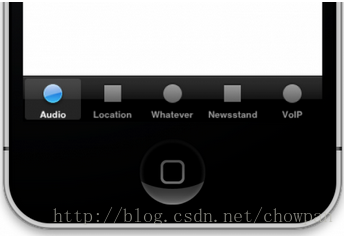
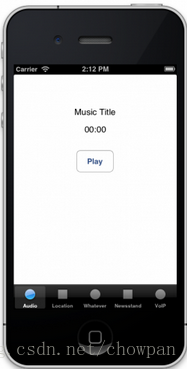
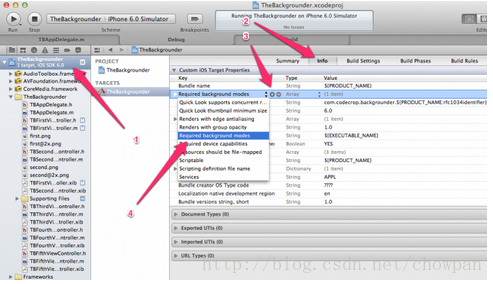
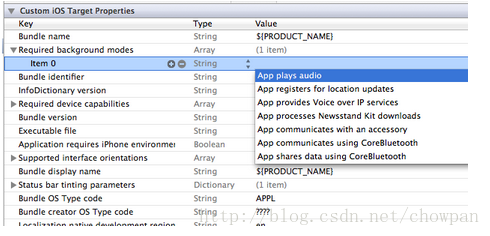
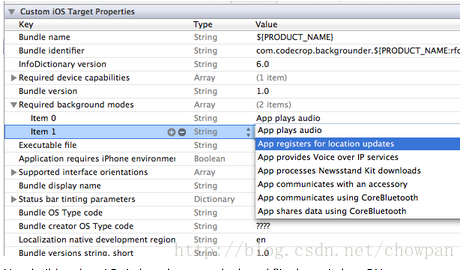
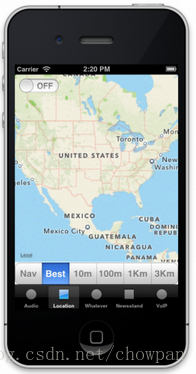
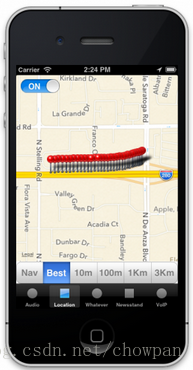
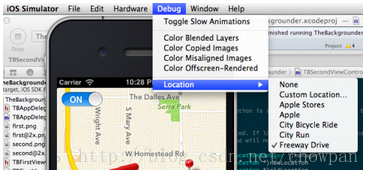
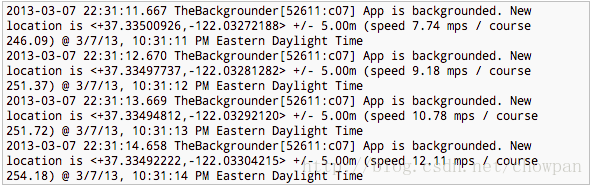
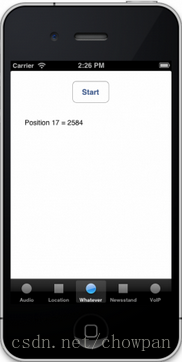
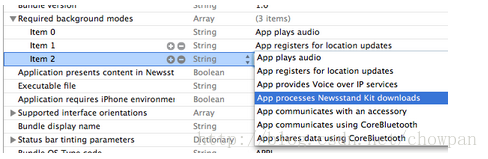
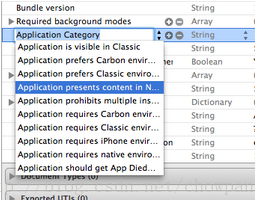
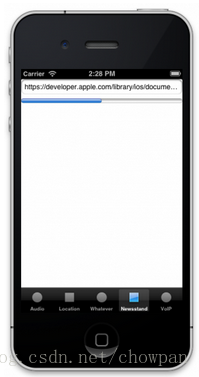
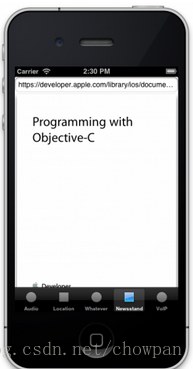
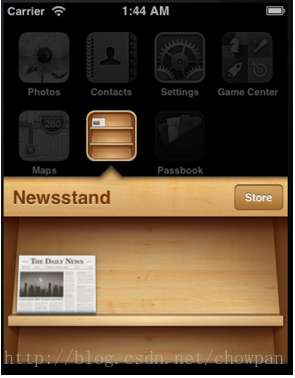
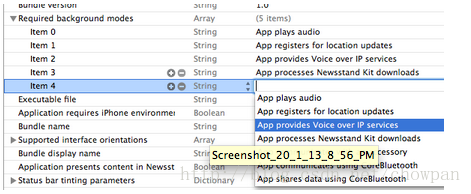
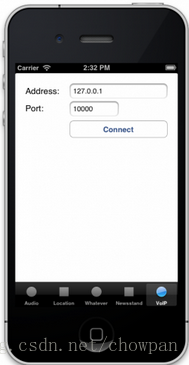
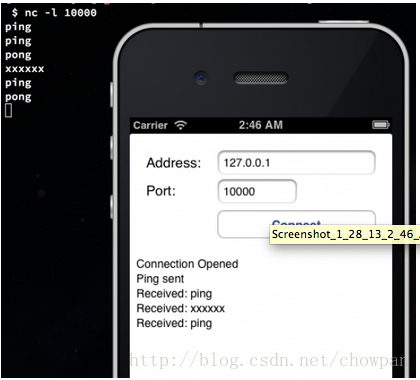
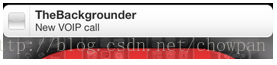














 1274
1274

 被折叠的 条评论
为什么被折叠?
被折叠的 条评论
为什么被折叠?








